如何使用 Notion App 提高工作效率
已发表: 2023-05-11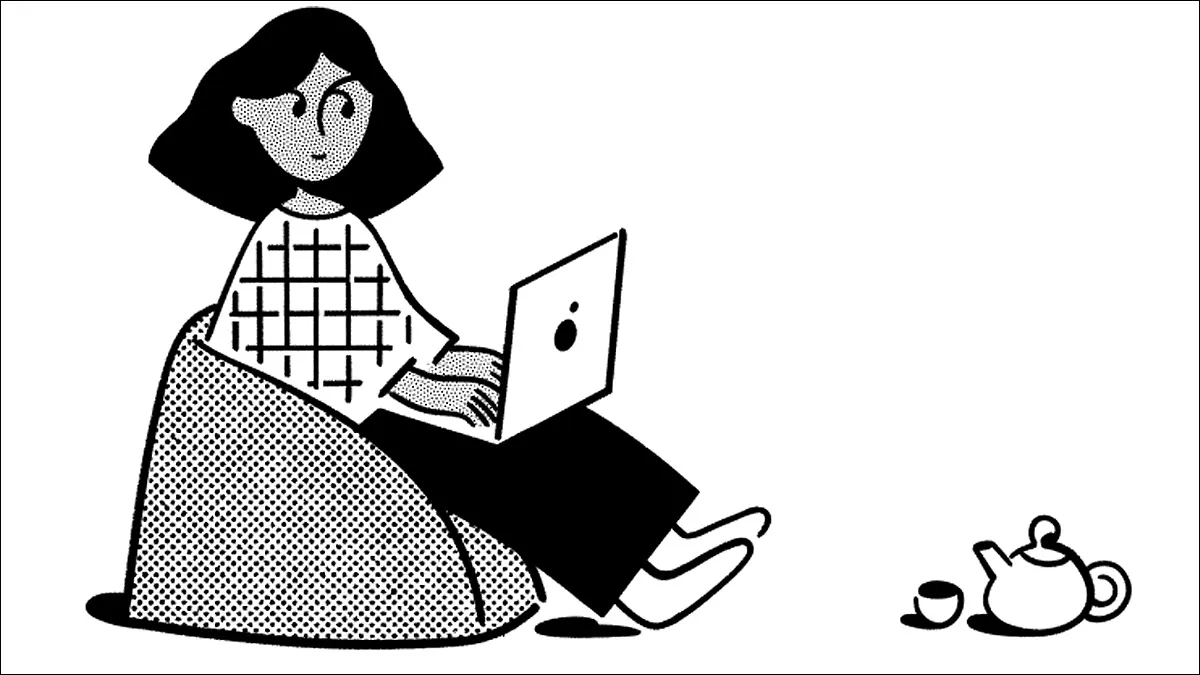
有很多应用程序可以帮助您保持井井有条。 如果您的生活中有很多事情要做(工作、学校、个人项目等),那么使用此类应用程序绝对会让您受益——而 Notion 是这样做的最佳选择之一。
在哪里下载适用于 Mac 和 Windows 的概念
如何使用概念来提高你的生产力
关于概念模板你需要知道的一切
您应该使用哪个模板?
如何创建一个好的模板
如何获取更多的概念模板
如何获取别人的模板
如何分享您的模板
在哪里下载适用于 Mac 和 Windows 的概念
要将 Notion 下载到您的设备上,请访问 Notion 的官方网站。 在主页上,您会在某人在笔记本电脑上工作的黑白插图下方看到两个标记清晰的按钮。 有一个按钮用于“为 Mac 下载”,另一个用于“为 Windows 下载”。 这将授予您访问 Notion 桌面客户端的权限。
或者,您可以在首选的 Web 浏览器中使用 Notion。 在主页的右上角,您可以在浏览器中免费注册和使用概念。 帐户创建过程快速而简单——只需大约一分钟。 之后,您将被带到“入门”页面,该页面为您提供一些有关使用概念的介绍性信息。
如何使用概念来提高你的生产力
您可以将概念用于几乎任何类型的组织需求。 此应用程序旨在帮助您跟踪信息,例如日期、数字、财务、项目等等。 将 Notion 视为计划器、日历和笔记本的混合体。
要有效地组织信息,您必须首先确定需要组织生活的哪些方面。 在确定需要组织的内容后,将信息分解为多个部分以对其进行分类。 接下来,将分类信息排列成一个流,确定每个段的优先级。
例如,我们在 How-To Geek 不断地一次投稿、撰写和编辑多篇文章。 如果我们使用的是概念,那么我们利用其功能的理想方式是创建一个任务列表。
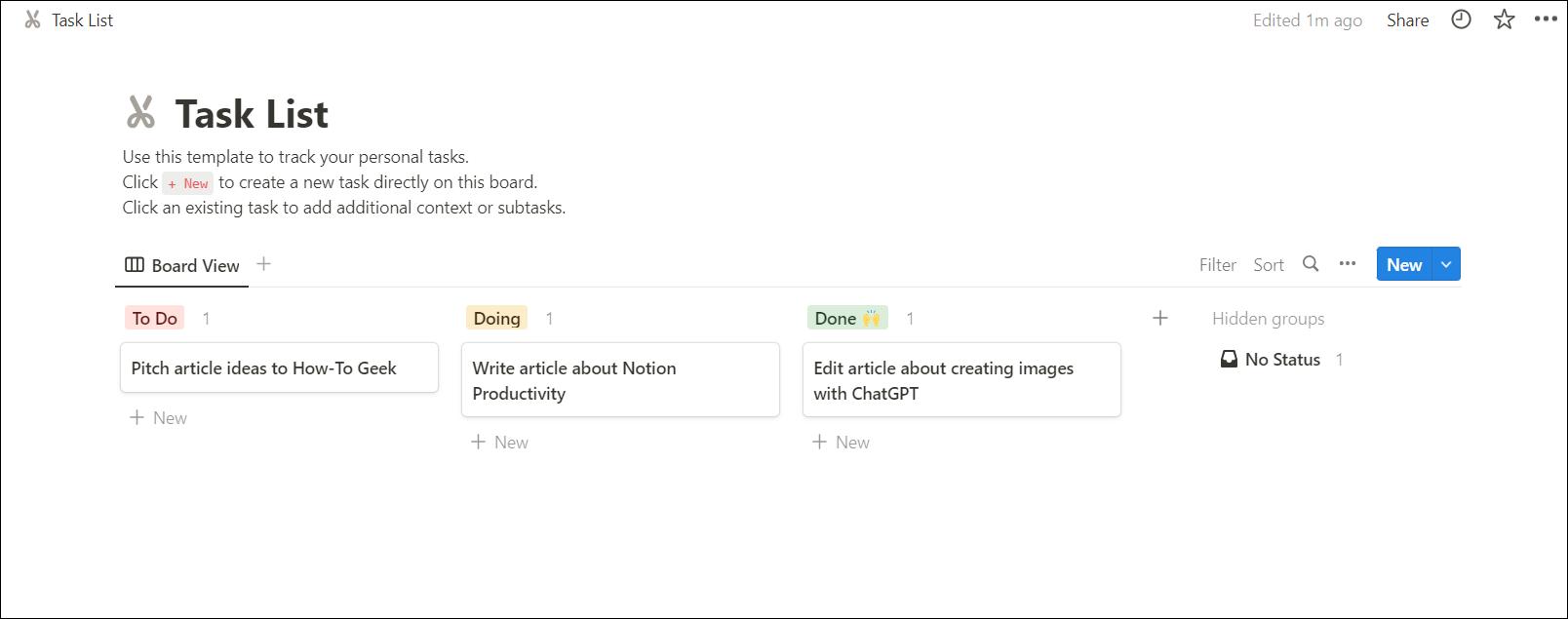
此外,您需要定期使用概念以保持井井有条。 在大多数情况下,每月使用一次对您没有帮助。 经常检查您在 Notion 中组织的信息——就像每天一样——将帮助您保持在实现目标的轨道上。 同样,将 Notion 视为计划器、日历和笔记本的混合版本。
关于概念模板你需要知道的一切
模板是将概念与其他组织应用程序区分开来的最大因素。 Notion 中不同模板的可变性和丰富性是惊人的。 不仅有大量有用的默认模板,还有许多用户创建的模板,您可以购买或免费下载。 无论您需要组织何种类型的信息,都必定至少有一个或多个模板可以满足您的需要。
您应该使用哪个模板?
由于可用模板数量众多,选择一个模板可能有点让人不知所措。 因此,我们将为您提供一些示例,以帮助您找出适合您的方法。
在 How-To Geek,我们不断地为文章集思广益。 因此,“远程头脑风暴”模板对我们来说将是一个不错的选择。 对于单独工作的个人以及可能与其他作家和编辑会面的个人,此模板对于跟踪新想法很有用。
我们可以从一个大问题开始:“Windows 有哪些新功能?” 然后,我们可以记下这个问题的几个答案来探索。 当我们通过它们时——无论是我们自己还是在会议上——我们可以划掉已经完成的想法。 如果某个答案似乎值得更详细地探索,我们可以在象征新想法的灯泡旁边添加注释。
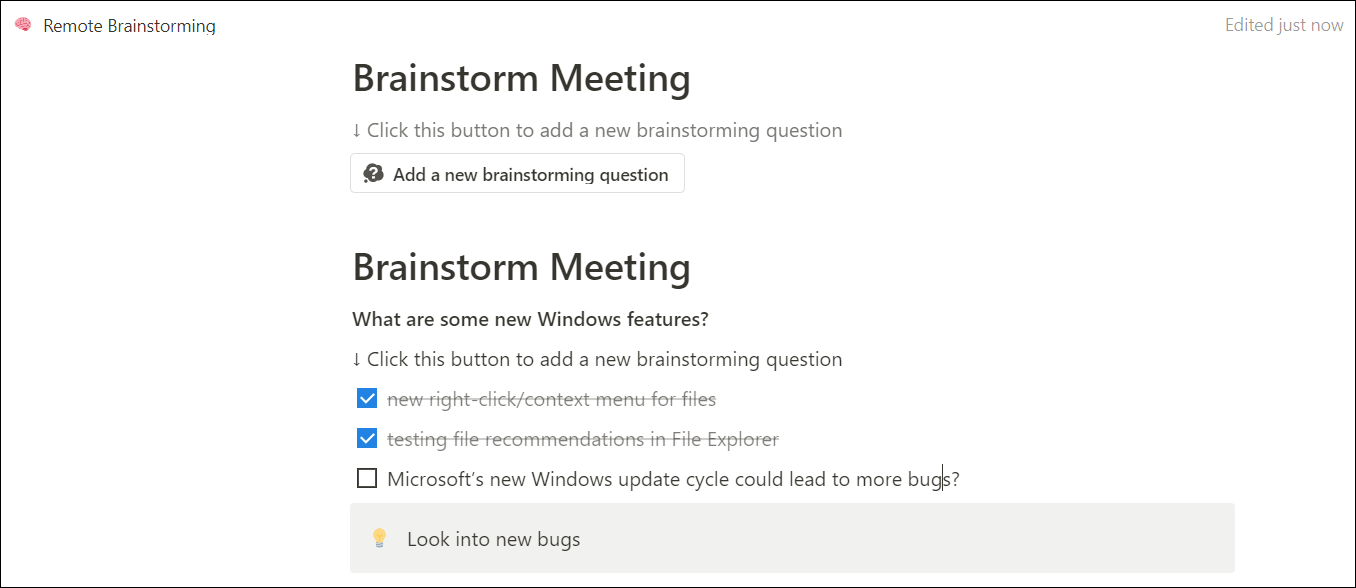
不过,假设您需要组织概念和更广泛的想法,而不是具体的细节。 也有模板! 假设您是一名室内设计师,并且有一位客户想要一个黑暗的客厅或某种类型的休息室。 Notion 中有一个情绪板模板,可以帮助完成此任务。

在情绪板模板中,您可以直接将图片从 Google 拖入其中。 这使您可以快速轻松地创建适合特定基调或氛围的图库。 因此,在下次与客户会面时,您可以向他们展示这个画廊,让他们告诉您哪些图像感觉像是他们想要的。 因此,您会更好地了解客户的需求。

如何创建一个好的模板
在您开始从空白页面创建新模板之前,您应该首先尝试一些现有的模板,以了解什么是好的模板。 这里有一些要考虑的事情:
- 使用标题(或其他功能)来分割不同的部分以更好地组织
- 使用各种视觉效果,例如彩色文本框,使模板更有趣
- 使用 AI 帮助您设计模板部分(输入您需要或想要的内容)
- 使用各种通用图像、标题图像、表情符号和文本部分,使模板看起来更漂亮、更流畅
当您考虑上述几点时,为您的模板设定一个目标很重要。 想想一个大问题,比如“我如何为一个新的小说故事组织想法?” 然后,以尽可能多的方式回答问题。 这将引导您生成一个有用的模板,既可以让您走上正轨,又可以实现您的目标。
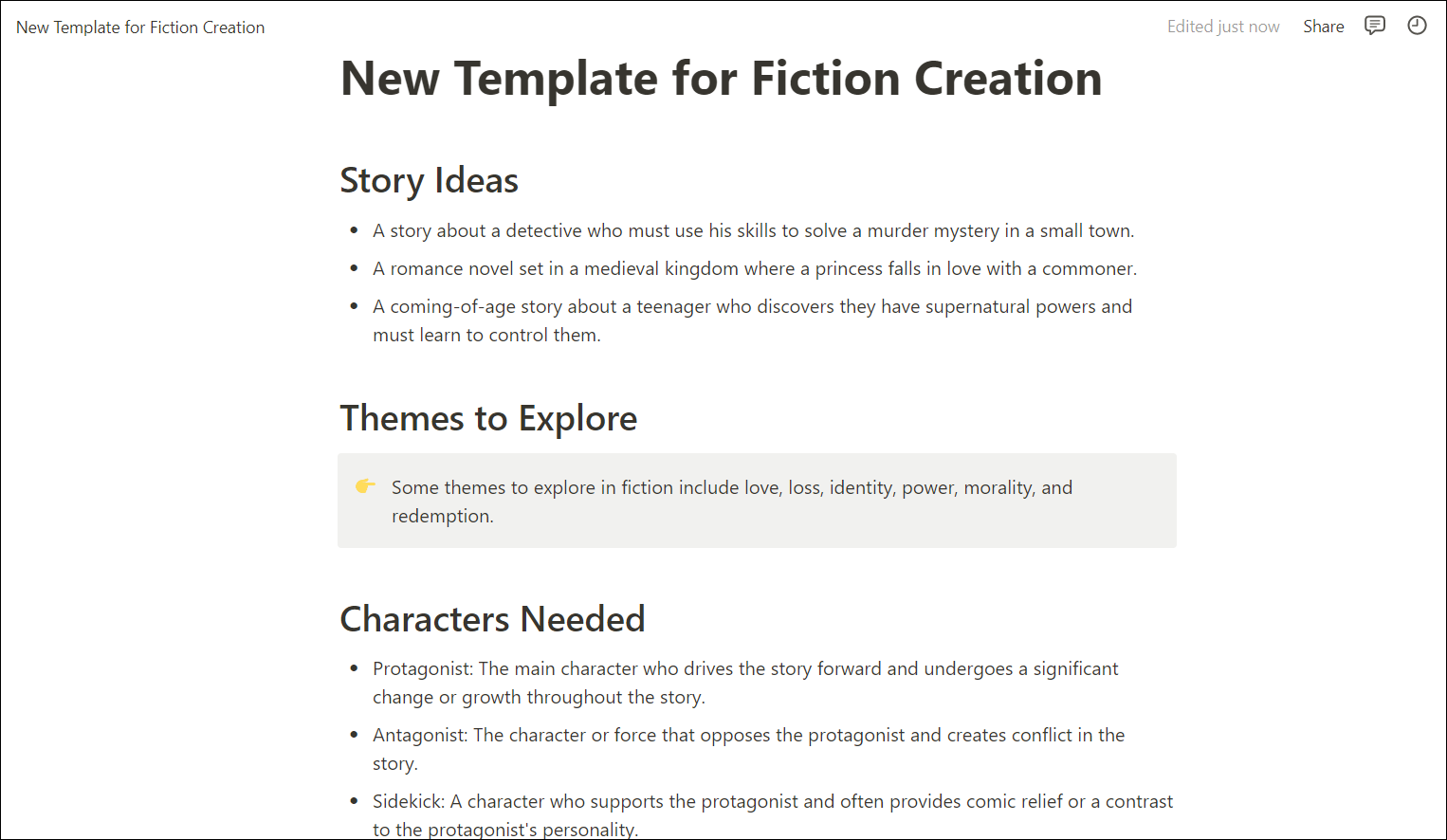
最重要的是,您可以随时添加和删除内容,因此您不必太担心出错。
如何获取更多的概念模板
您既可以购买新模板,也可以通过 Notion 的社区模板板免费下载它们。 要找到它,请在概念中单击左下角的“模板”。 这会弹出一个弹出窗口,左侧有一个可用模板的菜单。 一直滚动到底部,然后单击“更多来自社区”的文字。
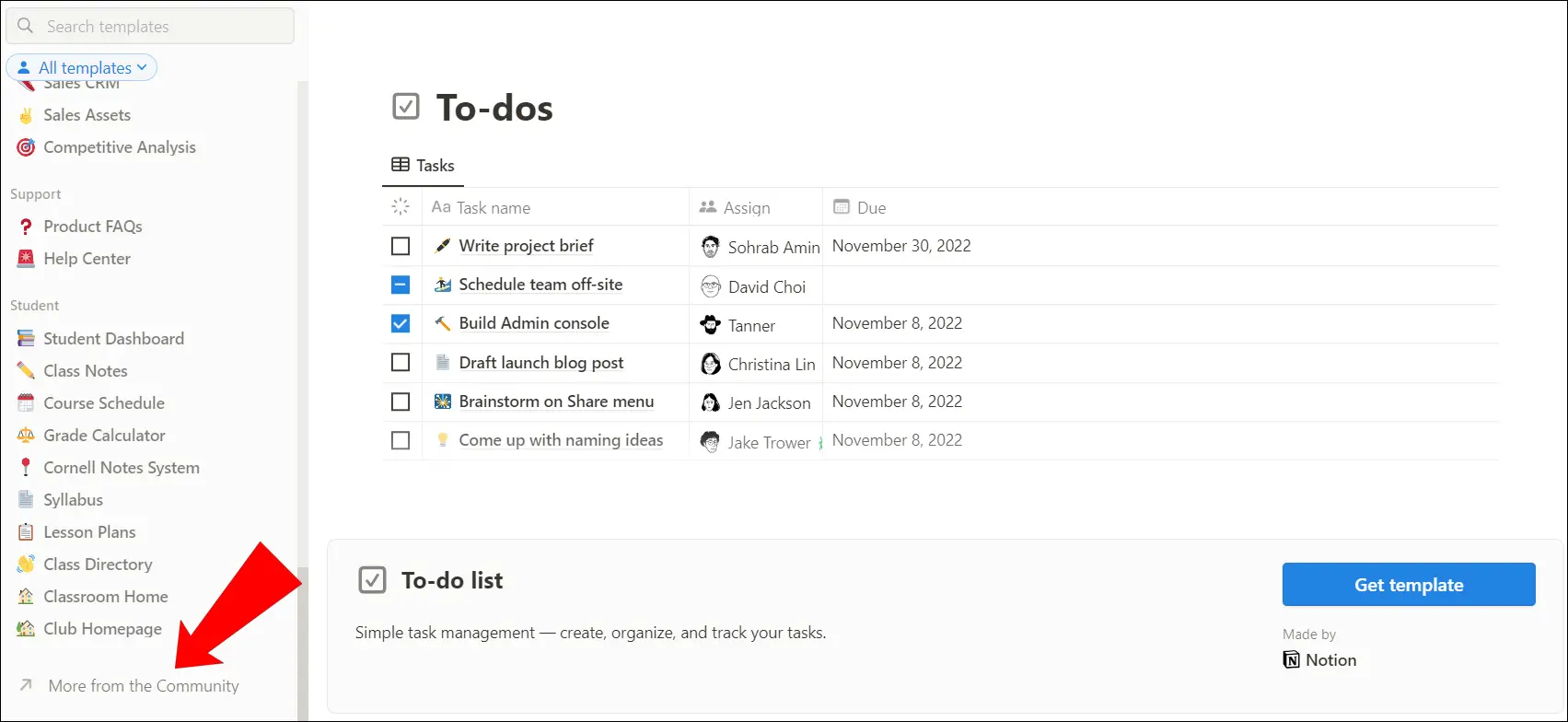
这将在您的互联网浏览器中打开一个新选项卡,左侧菜单中有许多模板类别。 单击其中任何一个以在窗口右侧显示一堆可供下载的可用模板。 收费的会在其特色图片下方列出价格,而免费的则不会列出价格。 或者,您可以使用互联网浏览器直接访问社区模板板。
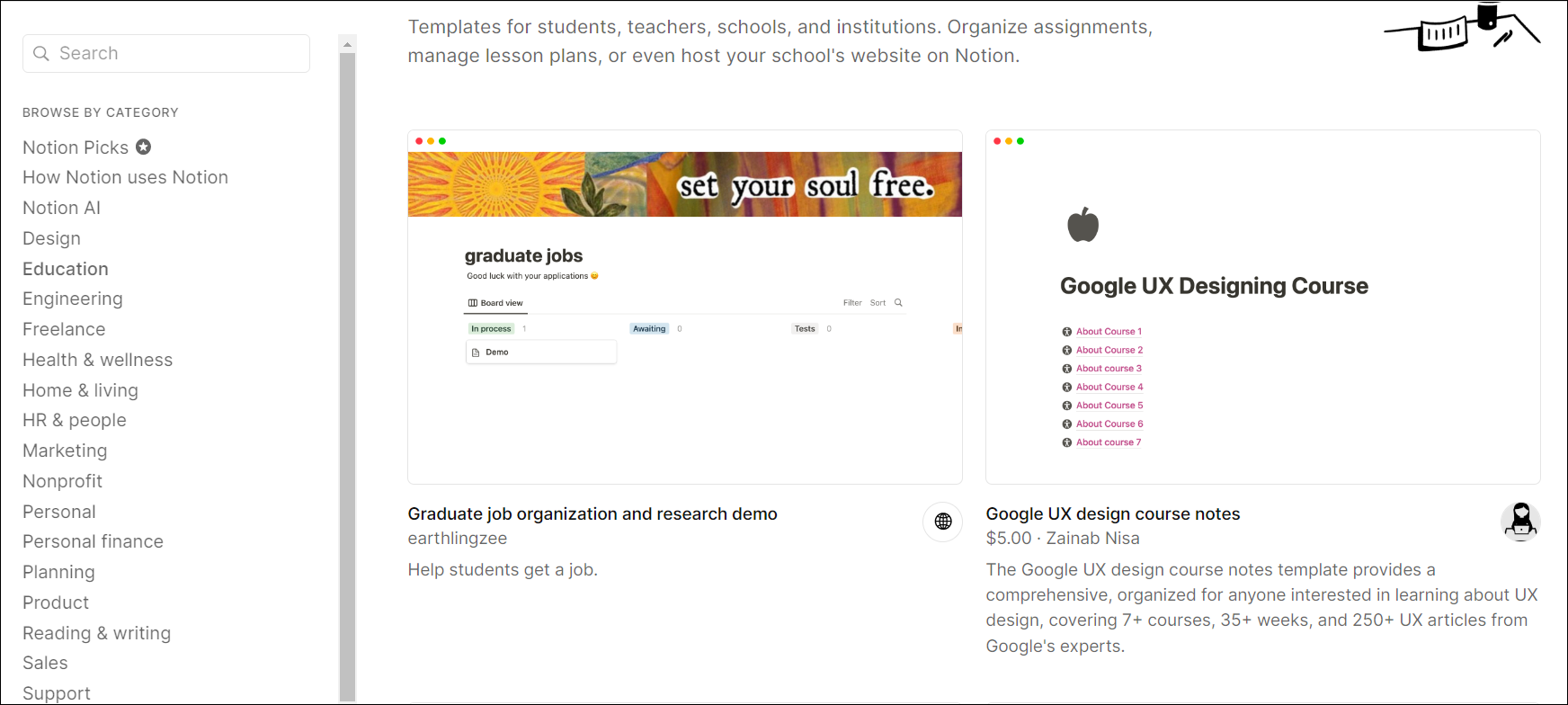
单击所需模板的特色图片后,您将进入一个网页,您可以在其中预览模板以及复制或购买模板。 查看并确保这是您想要的模板后,如果它是收费的,请单击“购买模板”,如果它是免费的,请单击“复制模板”。 此外,请确保在下载免费模板时在“复制到”部分下选择正确的帐户。
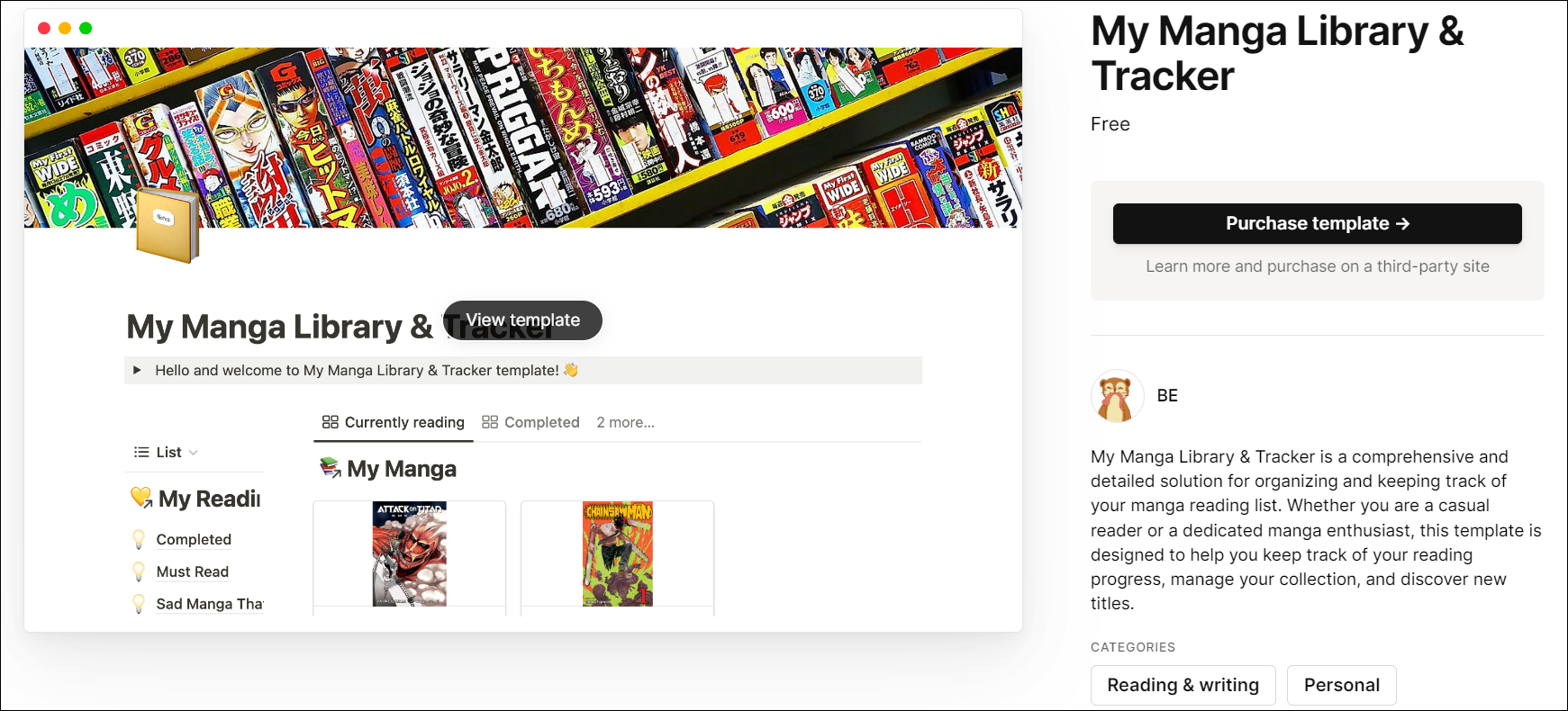
收购后,您的新免费模板将在您的 Notion 帐户上可用。 购买的那些需要您付款并输入您的电子邮件地址,然后才能访问它们——但在付费专区之后的过程是相似的。
如何获取别人的模板
如果您认识愿意直接与您共享模板的人,可以通过一种直接的方式获取它。 只需向他们索要指向其模板的链接即可。 当您将该链接复制并粘贴到您的互联网浏览器中时,该模板将在概念中打开。 就是这样!
还有其他下载和打开模板的方法,但是,它们不是很直观,并且不适用于包含图像和特定格式的模板; 只需使用链接方法即可避免头痛。
如何分享您的模板
要与某人共享您的模板,请使用我们上面提到的链接方法的反向。 为此,当您打开 Notion 时,单击窗口右上角的三点按钮。 出现下拉菜单时,选择“复制链接”选项。
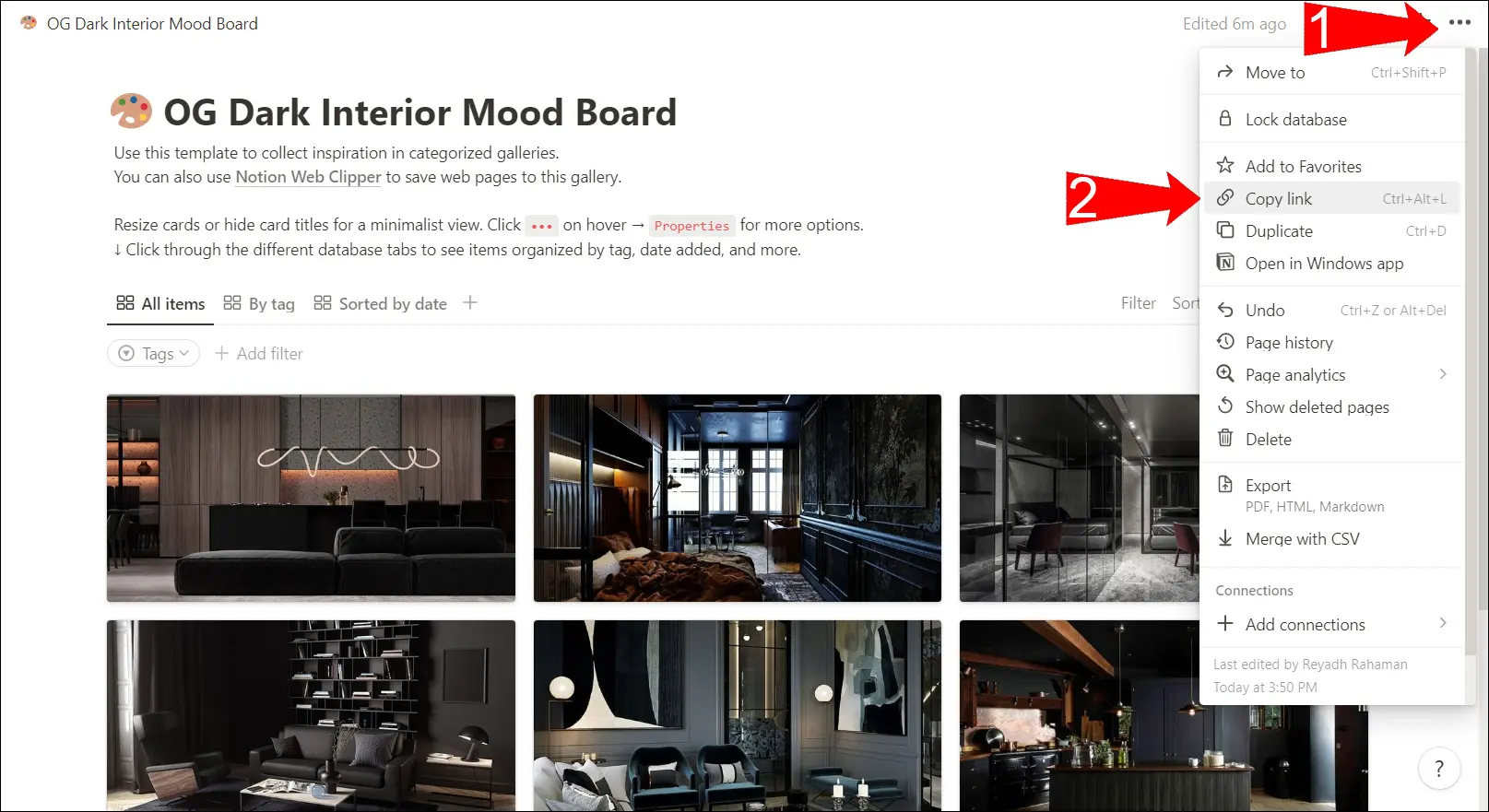
之后,您需要做的就是将链接发送给您要与之共享模板的人。 如果他们将链接粘贴到他们的互联网浏览器中,您的模板将在他们的概念应用程序中打开,格式与您的模板完全相同。
